**** aggiornato il 19 maggio 2020 ****
Le dissolvenze di solito si verificano alla fine di film, clip di film o programmi TV. Ma le dissolvenze video possono fare molto di più che indicare un finale. Sono anche un ottimo modo per iniziare il tuo video, soprattutto se vuoi creare un senso teatrale:dopotutto, il termine "dissolvenza" deriva dalle opere teatrali in origine.
L'uso di una dissolvenza in entrata e in uscita back-to-back può anche creare una transizione efficace tra le scene. Che tu stia girando un cortometraggio o creando un video promozionale, le dissolvenze video sono utili per comunicare cose come:
-
La fine di un tema e l'inizio di un altro
-
Uno spostamento dell'attenzione dalla narrativa di un personaggio a quella di un altro
-
Il passare del tempo tra una scena e l'altra
E non dimenticare le dissolvenze audio. Puoi usarli per completare una dissolvenza visiva, riempire lentamente una scena di musica o per impedire che i cambiamenti nel sound design risultino bruschi e goffi.
Applicazione delle transizioni di dissolvenza online
Nei classici film di Hollywood, la creazione di effetti visivi di dissolvenza richiedeva un laborioso processo manuale utilizzando una stampante ottica specializzata.
Ma al giorno d'oggi, tutto ciò che serve è un computer. Un software sofisticato (e costoso) come Adobe Premiere offre una gamma di opzioni di dissolvenza. Se stai cercando qualcosa di più semplice, tuttavia, l'editor video online di Clipchamp è un'ottima opzione. È gratuito e facile da usare e puoi aggiungere dissolvenze video in pochi clic. Ecco come:
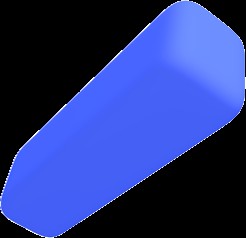
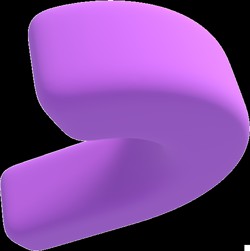
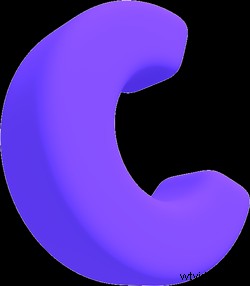 Editor video gratuito nel browser
Editor video gratuito nel browser Realizza video professionali in minuti
Prova gratisFase 1:accedi a Clipchamp
Dissolvenza sul regista speranzoso che apre il sito di Clipchamp. Primo piano del loro sorriso mentre si rendono conto che la registrazione è un processo con un clic!
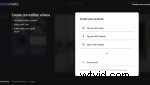
Se non disponi di un account Google, Facebook o Dropbox, non preoccuparti:puoi anche registrarti utilizzando qualsiasi indirizzo email valido.
Fase 2:inizia un nuovo progetto
In alto a destra della pagina Crea Clipchamp, vedrai un pulsante con l'etichetta "Crea un video". Fare clic per iniziare:
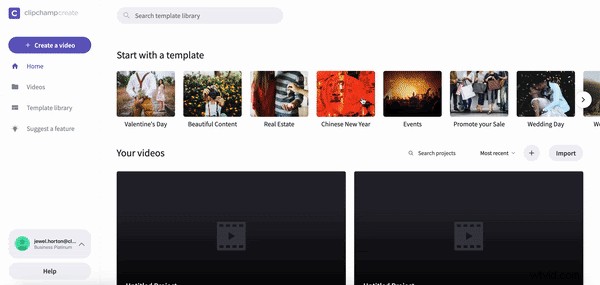
Dovrai anche scegliere tra cinque opzioni per le proporzioni del tuo video.
Passaggio 3:aggiungi i file multimediali che vuoi sfumare in apertura o sfumare
Una volta impostato il progetto, guarda in alto a sinistra dello schermo e trova il pulsante "Aggiungi media". Fai clic e vedrai le opzioni per sfogliare i tuoi file o trascinarli e rilasciarli.
Puoi aggiungere immagini, video o tracce audio dal tuo computer:
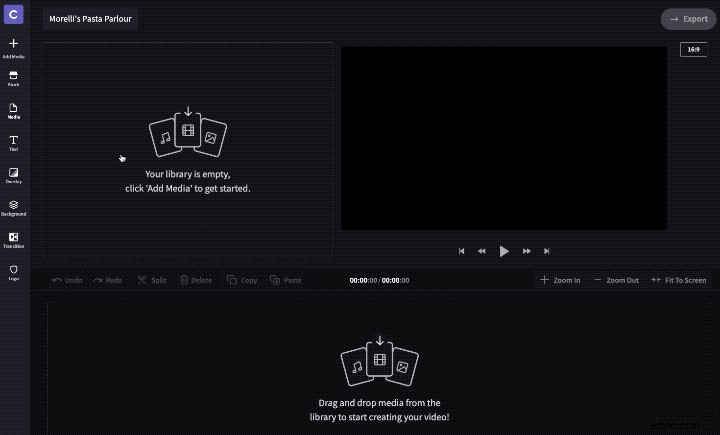
Oppure usa il pulsante Stock per scegliere tra le vaste librerie video e audio di Clipchamp:
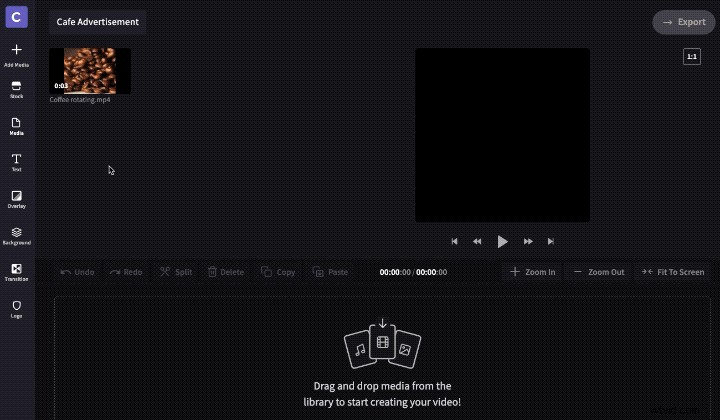
Passaggio 4:accedi all'editor video o audio
I file che hai aggiunto al tuo progetto dovrebbero ora essere visibili come icone accanto al pulsante "Aggiungi media". Per iniziare a modificarli, devi trascinarli sulla timeline nella parte inferiore dello schermo, in questo modo:
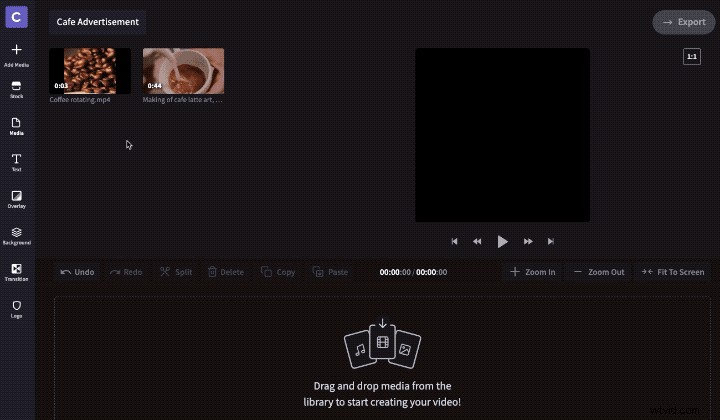
Ora fai clic sulla clip nella timeline per visualizzare una finestra con una gamma di strumenti di modifica. In questa finestra, fai clic sulla scheda più a destra, che è convenientemente denominata "Dissolvenza in apertura/chiusura":
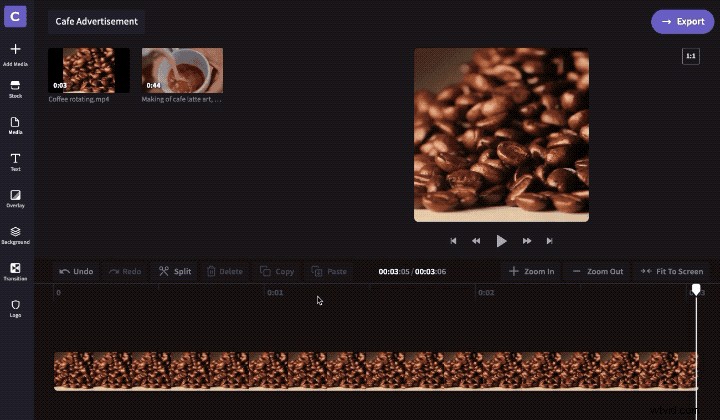
Passaggio 5:applica dissolvenze audio e video
Sotto la scheda Dissolvenza in apertura/chiusura vedrai due cursori. Trascinali a destra per farli apparire in dissolvenza all'inizio di un video clip o in dissolvenza alla fine.
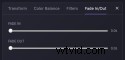
Puoi fare in modo che l'audio e il video svaniscano da 0,1 secondi fino a 2 secondi. Quindi, ad esempio, potresti avere una dissolvenza in apertura rapida e drammatica e poi una dissolvenza in chiusura più lenta e più suggestiva.
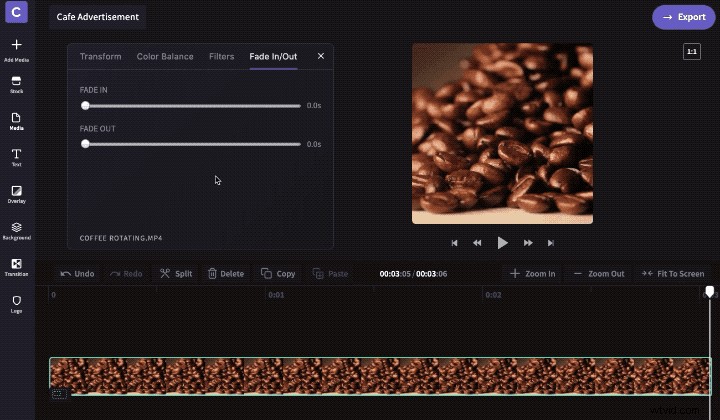
L'aggiunta di dissolvenze audio funziona allo stesso modo. Trascina semplicemente un file musicale o audio sulla timeline, selezionalo e usa i dispositivi di scorrimento della scheda Dissolvenza in apertura/chiusura per regolare la velocità di dissolvenza in entrata o in uscita dell'audio:
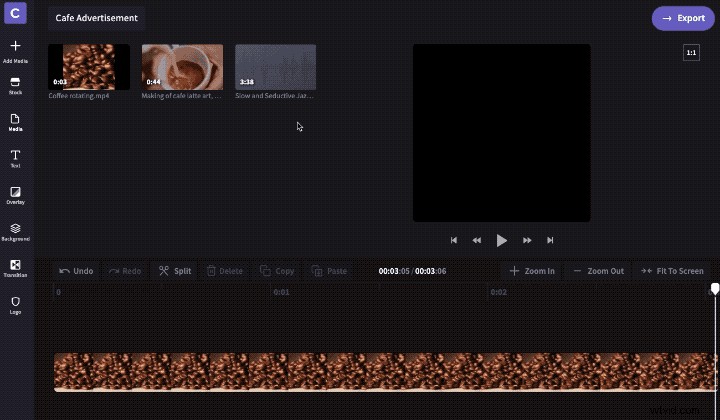
Passaggio 6:utilizzo delle transizioni di dissolvenza
Le dissolvenze sono anche un modo efficace per passare da una scena all'altra se non ti piace la bruscazza dei salti. Per fare ciò, aggiungi ogni scena alla sequenza temporale nell'ordine in cui desideri:
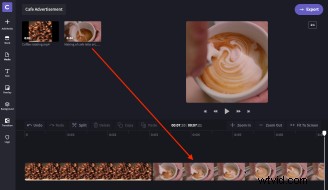
Quindi aggiungi una dissolvenza in uscita alla fine del primo video e una dissolvenza in entrata all'inizio del secondo:ora hai una dissolvenza perfetta nel nero tra i due! Puoi fare lo stesso anche per creare transizioni di dissolvenza tra foto e file audio.
Ecco un esempio di come appare:
